Chrome浏览器的网页调试功能使用入门
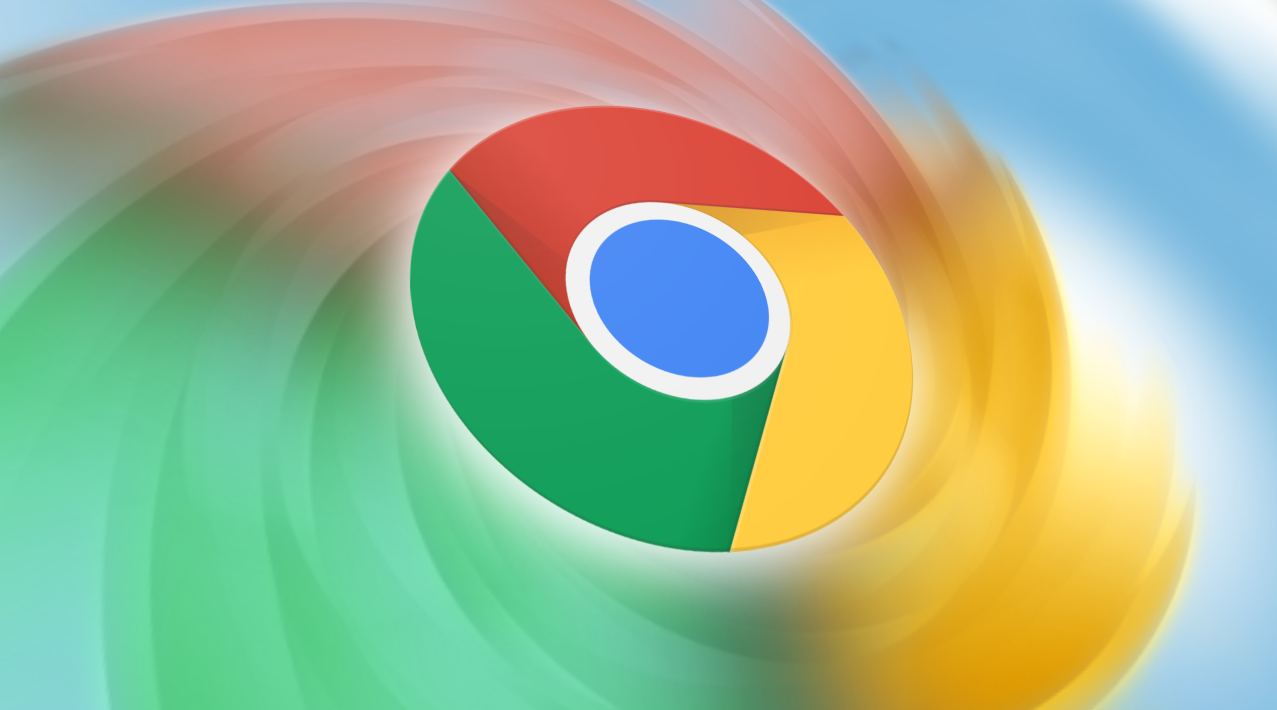
首先,要打开 Chrome 浏览器的网页调试工具。在 Windows 系统中,可以同时按下“Ctrl + Shift + I”组合键;在 Mac 系统中,则是“Command + Option + I”组合键。这一操作会立即弹出一个面板,也就是开发者工具窗口,它包含了多个用于调试网页的选项卡。
其中,“Elements”选项卡是最常用的一个。它允许用户查看和编辑网页的 HTML 和 CSS 代码。当点击“Elements”后,页面上会出现一个可视化的界面,左侧展示网页的 HTML 结构,右侧则显示对应的 CSS 样式信息。通过这个界面,用户可以方便地选中网页上的任意元素,查看其样式属性,并进行实时修改,从而直观地看到样式变化对网页布局的影响。例如,如果发现某个图片的位置不太合适,就可以在这里调整其 CSS 样式中的定位属性,直到达到理想的效果。
“Console”选项卡也是开发过程中不可或缺的工具。在这个选项卡中,可以查看网页加载过程中产生的各种错误信息和警告信息。这些信息对于排查代码问题非常有帮助。比如,如果网页上的某个脚本没有正确加载,就会在控制台中显示相应的错误提示,开发者可以根据这些提示快速定位到问题所在,并进行修复。此外,开发者还可以在控制台中手动输入 JavaScript 代码进行测试,以验证某些功能的实现是否正确。
“Network”选项卡主要用于分析网页的网络请求情况。它会详细列出网页加载过程中发起的所有 HTTP 请求,包括请求的 URL、请求方法(如 GET、POST 等)、响应状态码以及响应时间等信息。通过分析这些数据,开发者可以了解网页的性能瓶颈在哪里,例如哪个资源加载时间过长,从而采取相应的优化措施。比如,如果发现某个图片文件加载缓慢,可以考虑对其进行压缩或者使用更优化的图片格式。
另外,“Sources”选项卡用于查看网页所包含的所有源代码文件,包括 HTML、CSS 和 JavaScript 文件等。在这里,开发者可以直接浏览和编辑这些源文件,方便进行代码级的调试和修改。而且,它还支持设置断点,即在代码的特定位置暂停执行,以便逐步跟踪程序的运行过程,这对于复杂的 JavaScript 代码调试非常有用。
总之,Chrome 浏览器的网页调试功能为开发者提供了一套全面而强大的工具集,能够帮助他们高效地进行网页开发和维护工作,及时发现并解决各种问题,提升网页的质量和性能,为用户带来更好的浏览体验。无论是初学者还是经验丰富的开发者,都可以通过熟练掌握这些调试工具,更加轻松地应对网页开发过程中的各种挑战,打造出更加优质、高效的网站应用。
猜你喜欢
Google Chrome浏览器插件自动更新设置详解
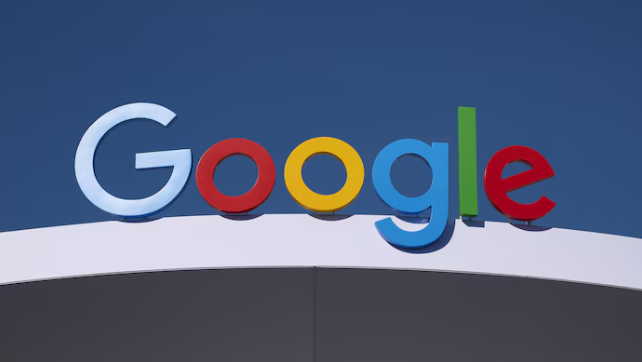 Google浏览器网页调试工具操作方法教程
Google浏览器网页调试工具操作方法教程
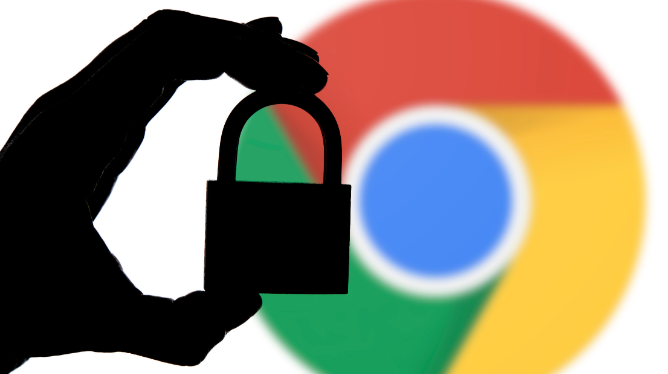 如何通过Chrome浏览器解决视频播放卡顿问题
如何通过Chrome浏览器解决视频播放卡顿问题
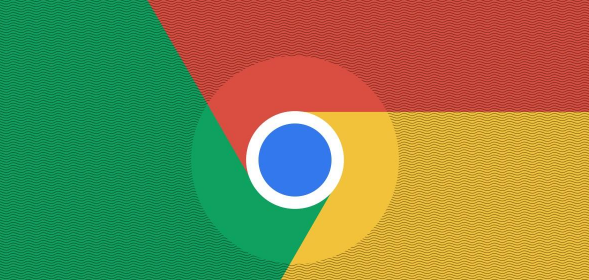 Google Chrome浏览器官方下载渠道推荐
Google Chrome浏览器官方下载渠道推荐

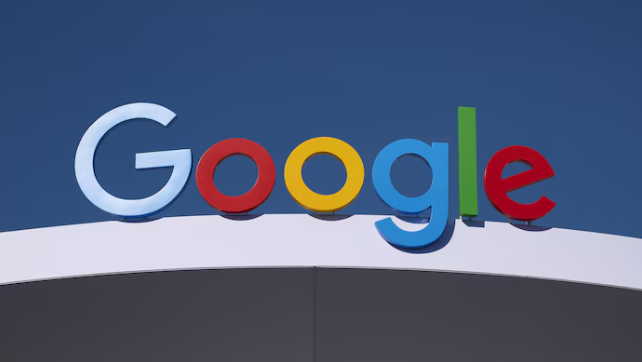
详解Google Chrome浏览器插件自动更新的设置方法,帮助用户灵活管理更新策略,保障扩展安全与稳定运行。
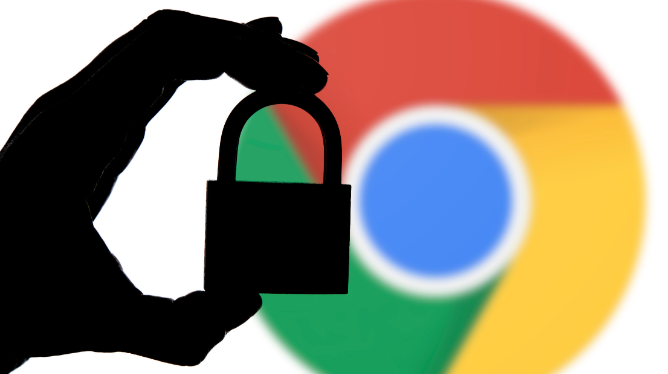
Google浏览器提供网页调试工具操作方法教程,用户可快速分析页面问题,优化网页结构和样式,提高浏览器访问效率和开发效率。
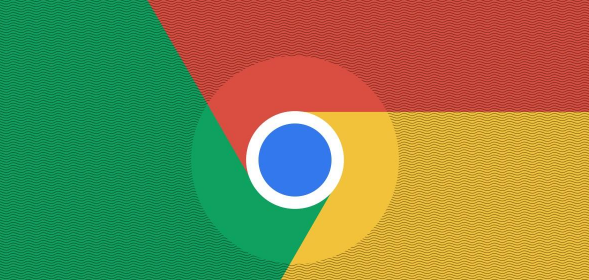
使用Chrome浏览器的优化设置,可以解决视频播放卡顿问题,提升视频观看的流畅度,确保用户享受高质量的观看体验。

推荐Google Chrome浏览器的官方下载渠道,保障用户下载安装的安全性和可靠性,避免非官方风险版本。
